有时,您需要把某人拉到一边简短地聊几句,或者将特定群组召集在一起进行更集中的讨论。这种讨论既适用于线下会议,也适用于虚拟会议,尤其适用于当今员工经常在两者之间切换的情况。借助 Zoom 的分组讨论功能,您可以将这种动态会议结构带入数字空间。
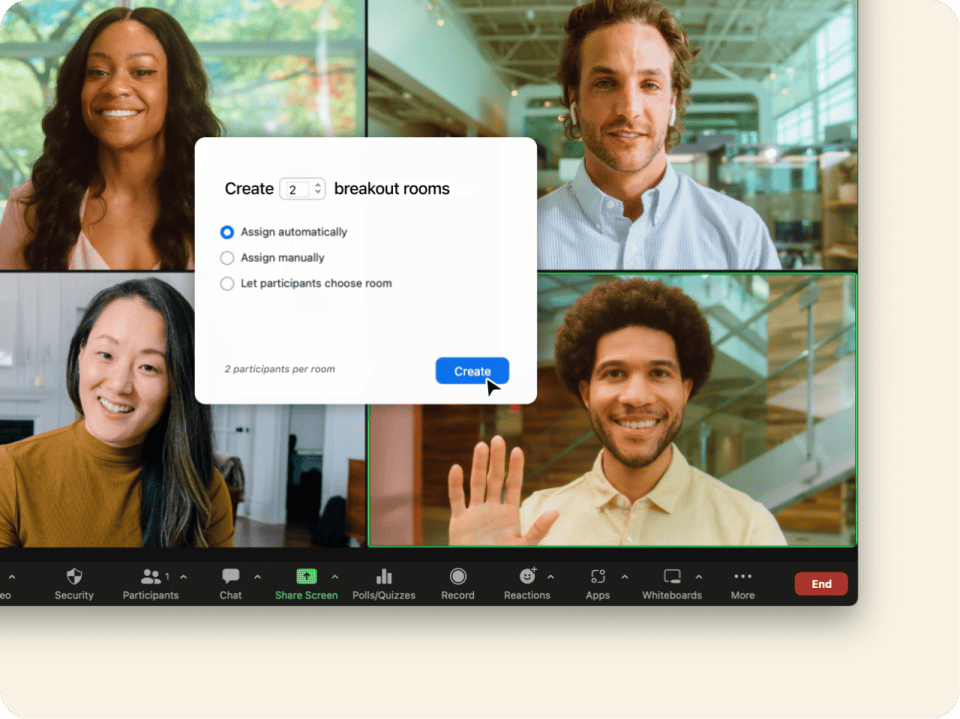
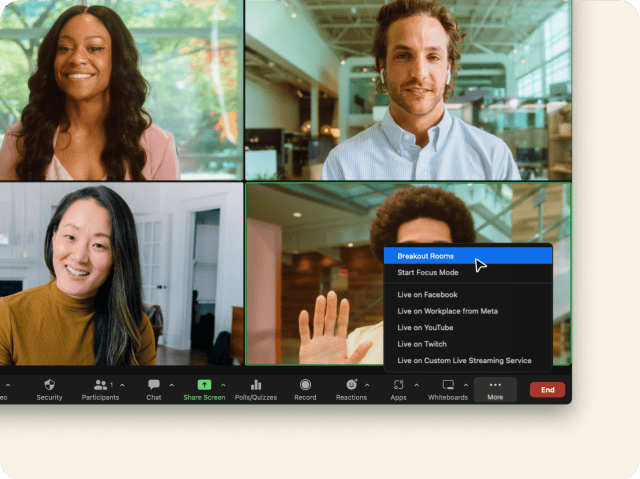
如何在 Zoom 中设置分组讨论?
无论您是在举办大型培训课程,尝试改变您的虚拟教室,还是希望使团队联谊体验更具吸引力,分组讨论都是建立有意义的联系的关键因素。其优势包括:
分组讨论是如何运作的?
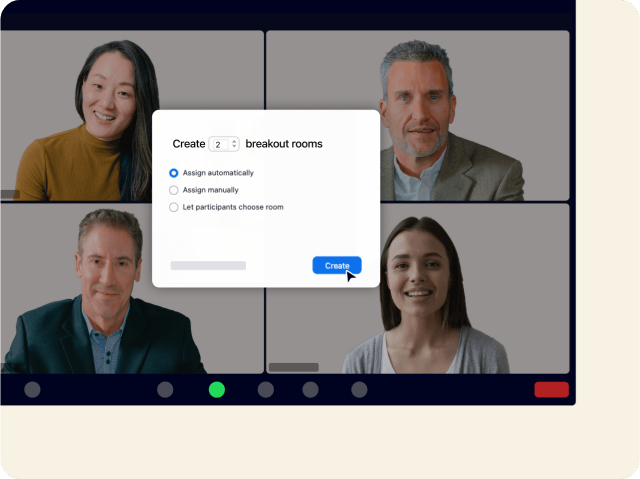
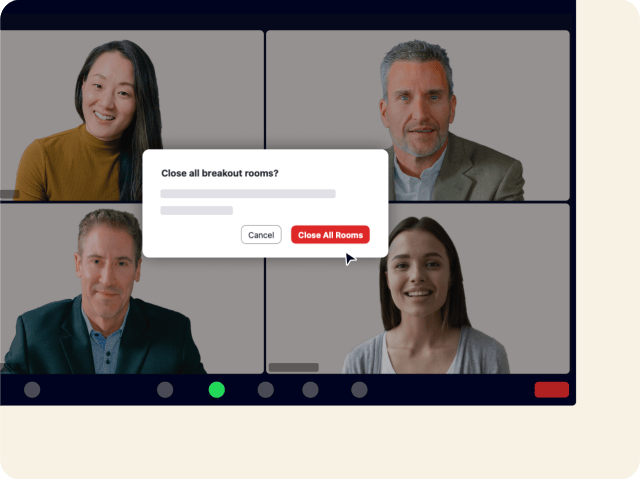
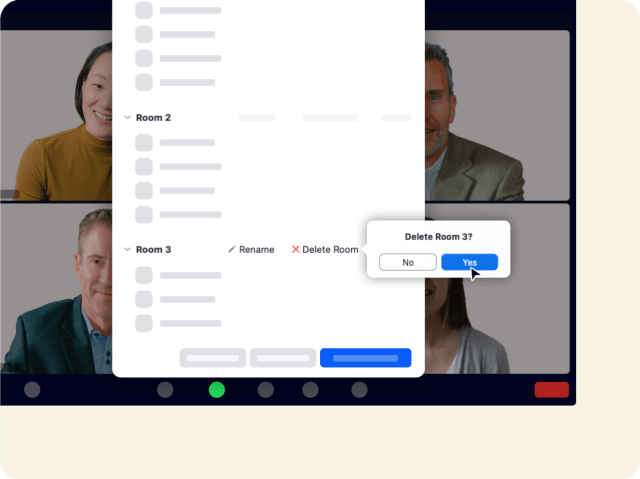
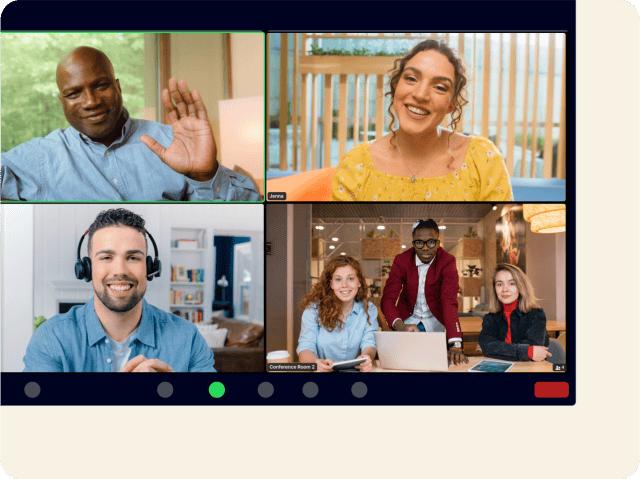
开始使用 Zoom 分组讨论
即使是虚拟会议,也需要通过一种方式来连接某些个人或创建专门的群组。借助 Zoom 分组讨论,您可以根据需要与参会者互动,同时还可以享受数字环境带来的灵活性。
立即下载 Zoom Meetings,体验分组讨论的实际效果!
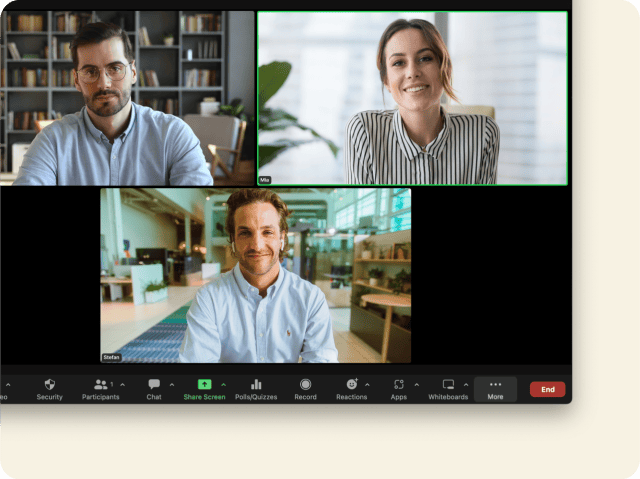
常见问题解答
要启用分组讨论功能供您自己使用,请先登录 Zoom Web 门户并转到“设置”。点击“会议”标签页 — 在“会议中(高级)”下,开启分组讨论选项。可能会出现验证对话框,如果出现的话,只需点击“启用”即可确认更改。如果出于某种原因,分组讨论选项显示为灰色,则可能是您的账户管理员锁定了该选项,因此请务必与他们联系以进行设置。
为了在分组讨论体验中获得更大的灵活性,我们建议在设置过程中选中以下复选框:
- 允许会议主持人将参会者预分配到讨论组。
- 允许主持人向参会者广播消息,这使您可以向分组讨论中的所有参会者广播基于文本的消息。
- 允许主持人向讨论组广播语音,这使您可以向讨论组中的所有参会者广播您的麦克风音频。
- 允许主持人在分组讨论处于开放状态时创建、重命名和删除讨论组。
- 允许主持人查看参会者在分组讨论中的活动状态(如共享屏幕、回应等)。这让主持人和联席主持人可以快速查看参会者的音频和视频状态,了解他们是否正在共享自己的屏幕,以及是否有任何主动回应或非口头反馈。
然后点击“保存”即可完成设置。
要创建分组讨论,只需召开即时会议或已安排的会议,然后点击“分组讨论”。选择要创建的讨论组数量,以及如何向这些讨论组分配参会者:可以选择您想安排在每个讨论组中的参会者,也可以自动分配参会者。您也可以让参会者选择他们想要加入的讨论组。点击“创建”,然后让会话按照您认为合适的方式运行。